この記事では、「Clash Royale(クラッシュロワイヤル)のデータ引き継ぎ方法」について紹介します!
データの引き継ぎ方法をミスってしまうと、今まで積み上げてきたデータが消失することもあります。
私はiPhoneの機種変更を行ったときに、クラッシュロワイヤルのデータを消失させてしまった経験があります。
ゲームデータを間違って消失させないために、「データの引き継ぎ方法」を理解してから機種変更をしてください!
【最新版】Clash Royale(クラッシュロワイヤル)のデータ引き継ぎ方法
最新のClash Royale(クラッシュロワイヤル)では、データの引き継ぎ方法がメッチャ簡単になりました。
- 最新のデータ引き継ぎ方法に変わってからは、以前まであった「デバイスを関連づけるボタン」がなくなりました
- Supercell IDに接続すると、ゲームアカウントはGame CenterまたはGoogle Playに関連付けできなくなる
- Supercell IDに接続すれば、AppleデバイスとAndroidデバイス間でゲームアカウントの移行が可能
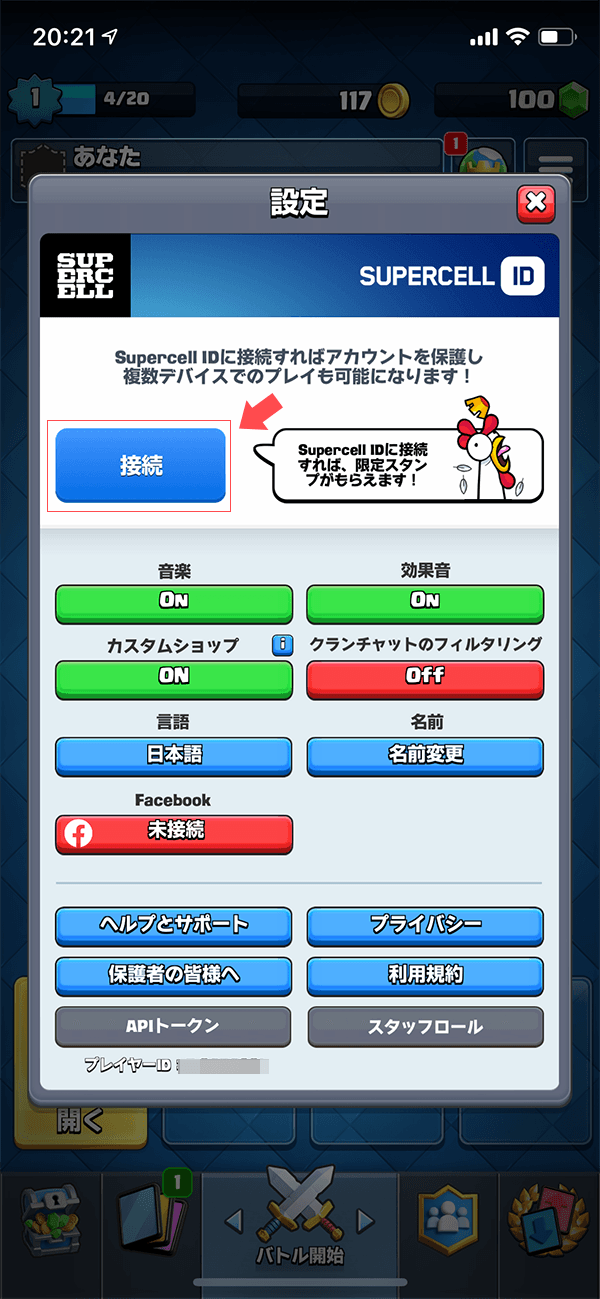
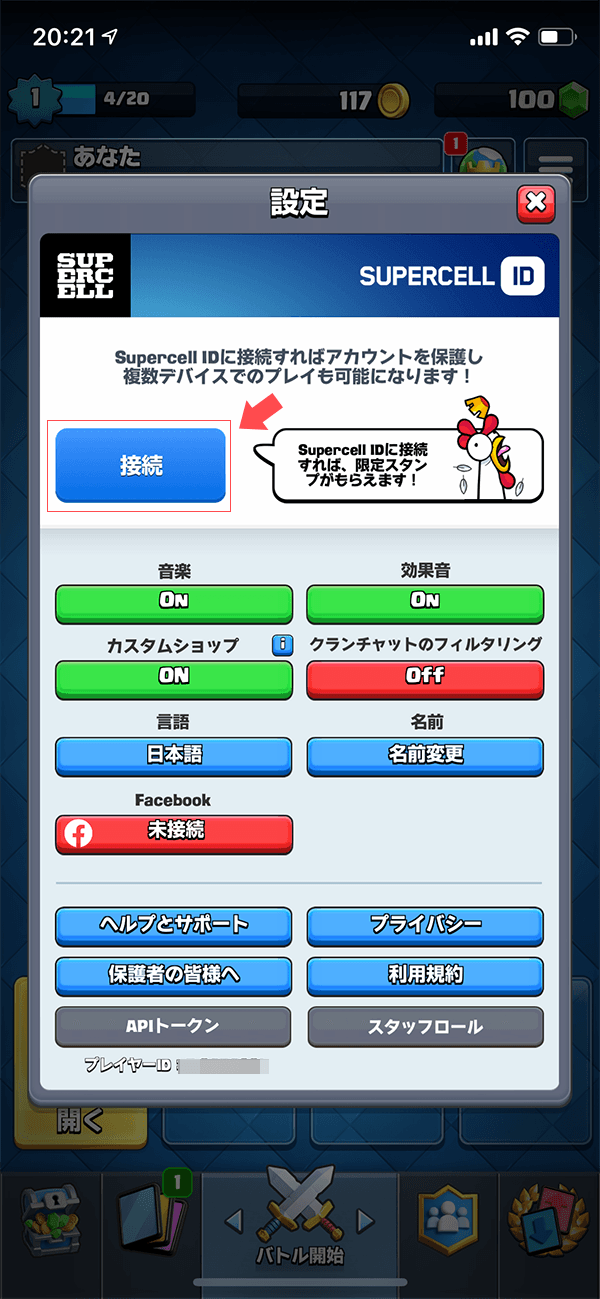
データの引き継ぎをするためには、まず「Supercell ID」に接続します。
設定画面を開けば、上部に「接続」ボタンがあるのでタップしてください。


Supercell IDってなんだ?って方は、初めての登録になりますので「今すぐ登録」ボタンをタップしてください。
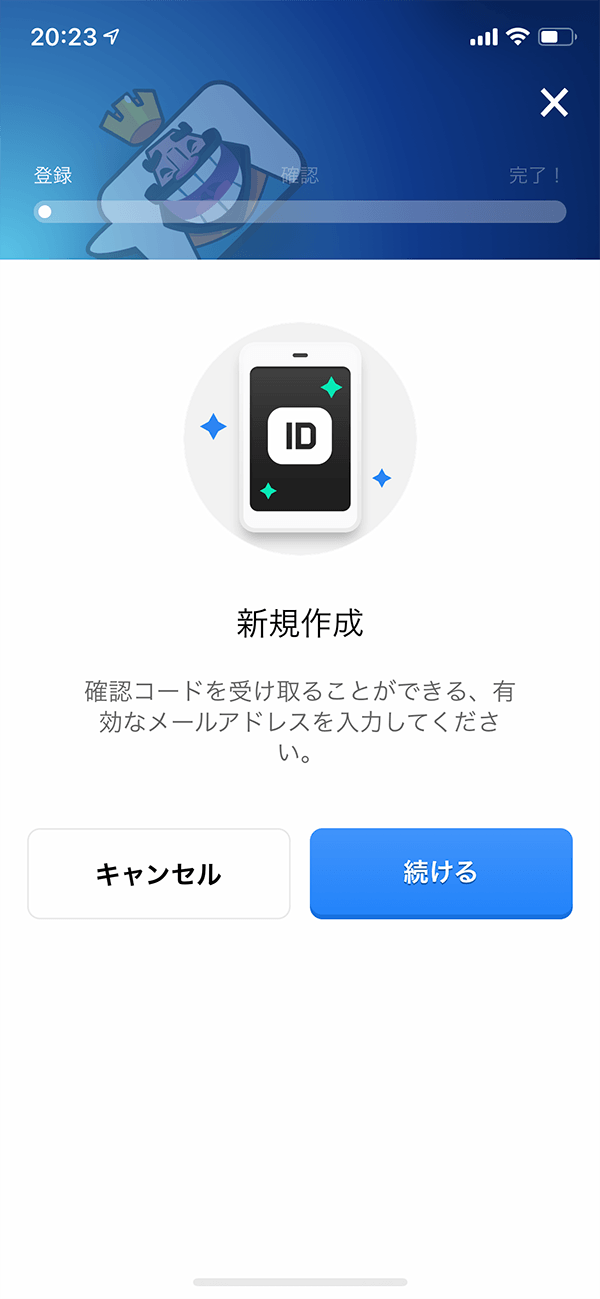
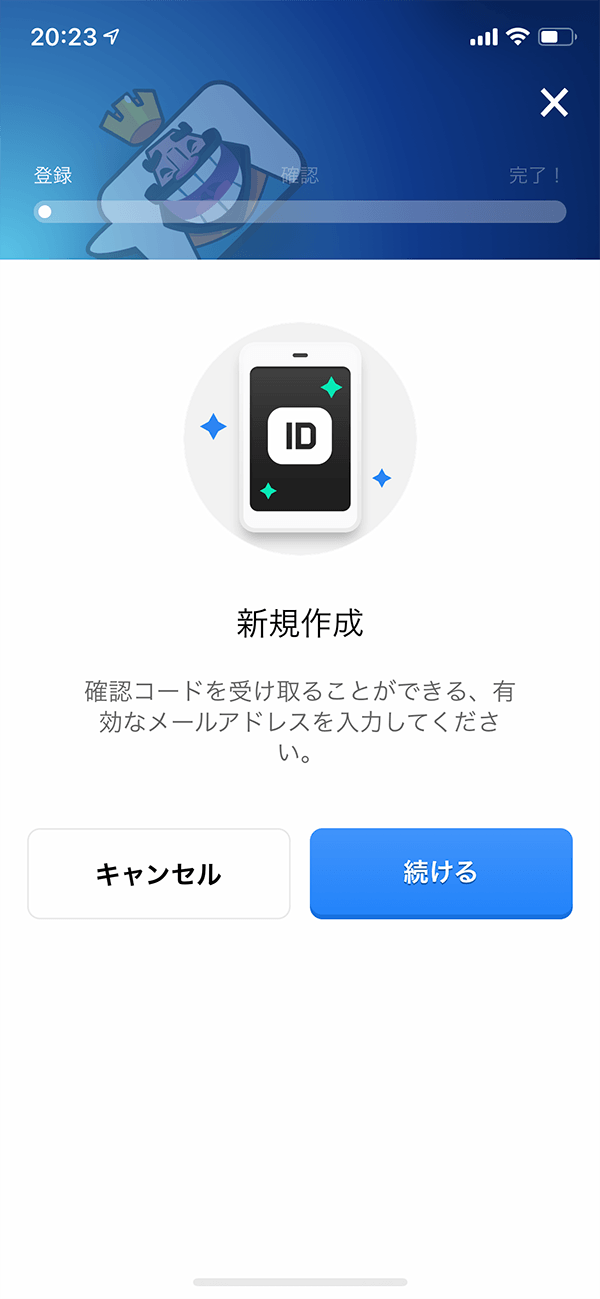
「続ける」ボタンをタップして、次へ進みます。
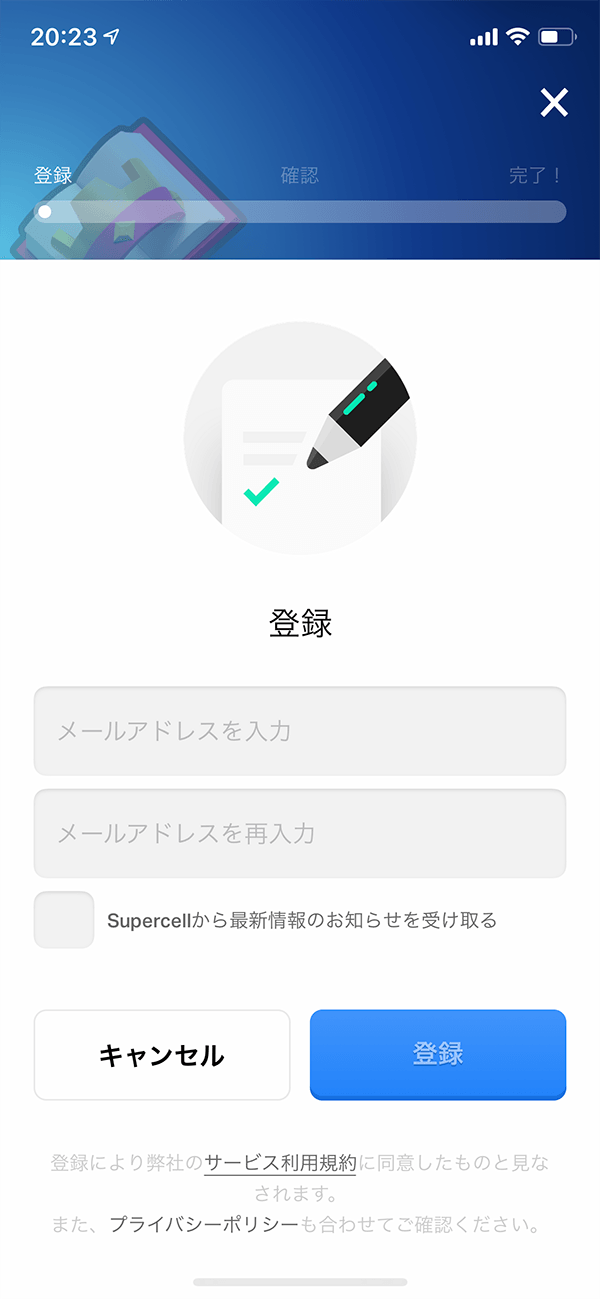
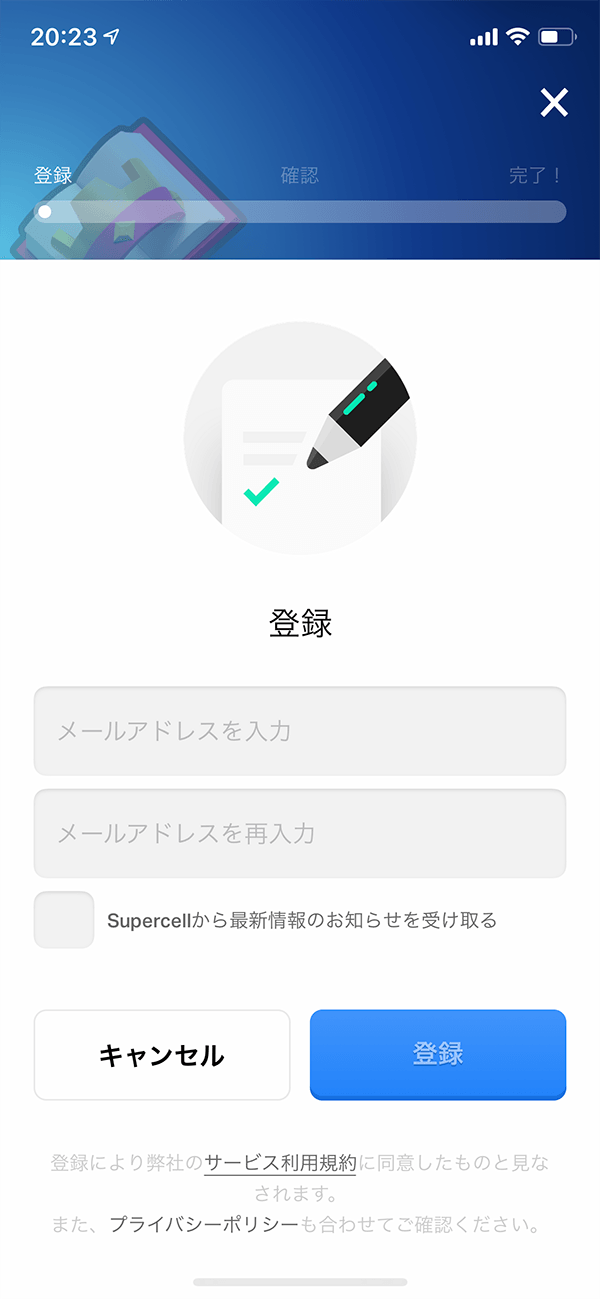
メールアドレスを入力して「登録」ボタンをタップします。
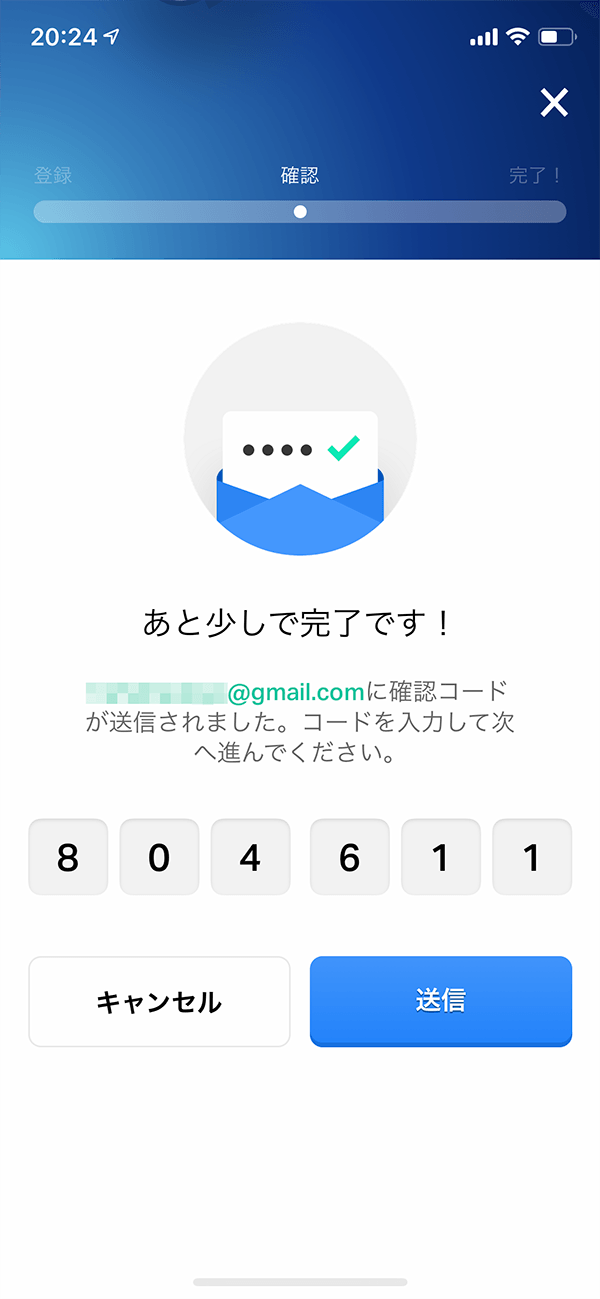
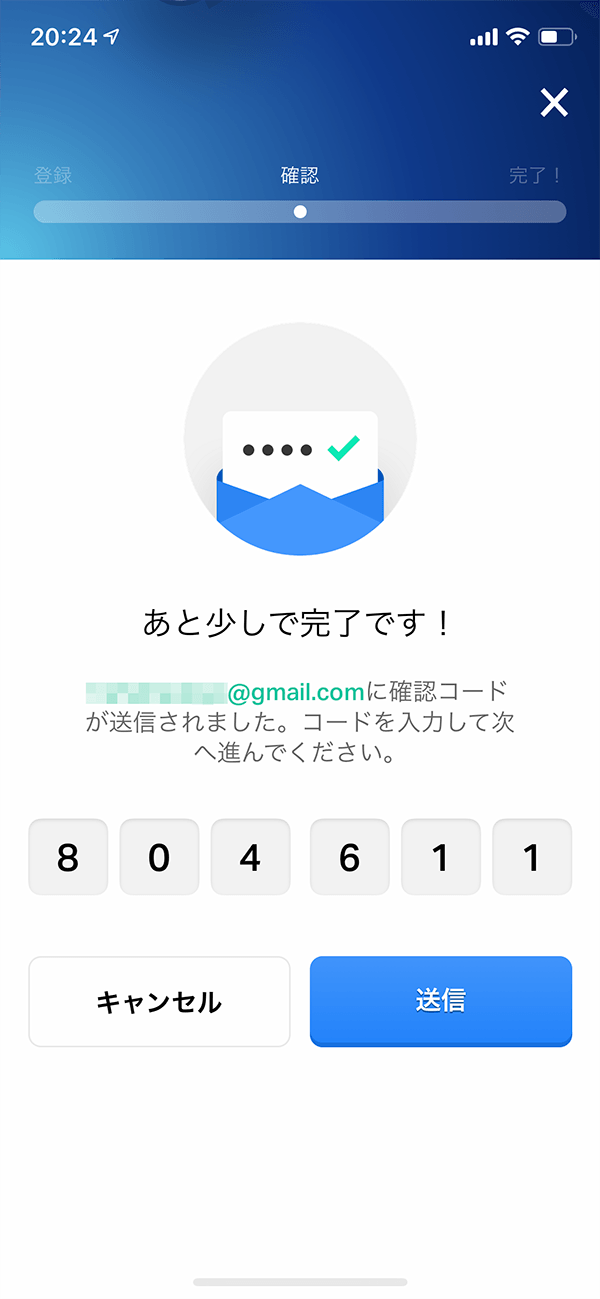
数分後、STEP5で入力したメールアドレスに6桁のコードが記載されたメールが届きます。
6桁のコードを間違えずに入力して「送信」ボタンをタップします。
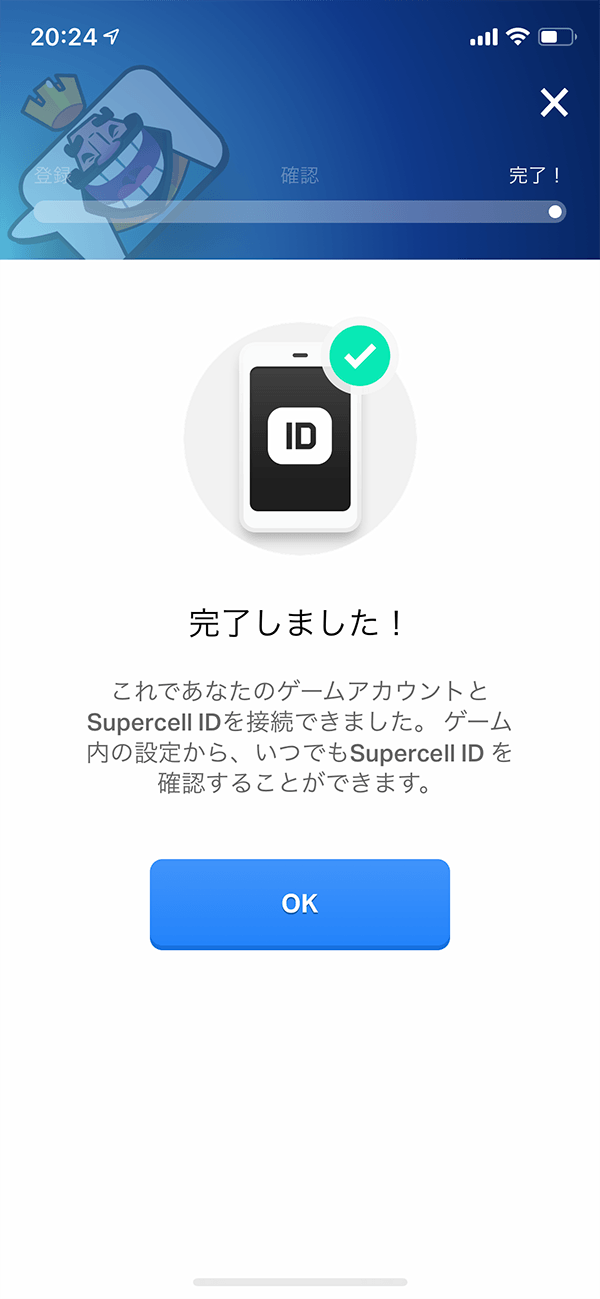
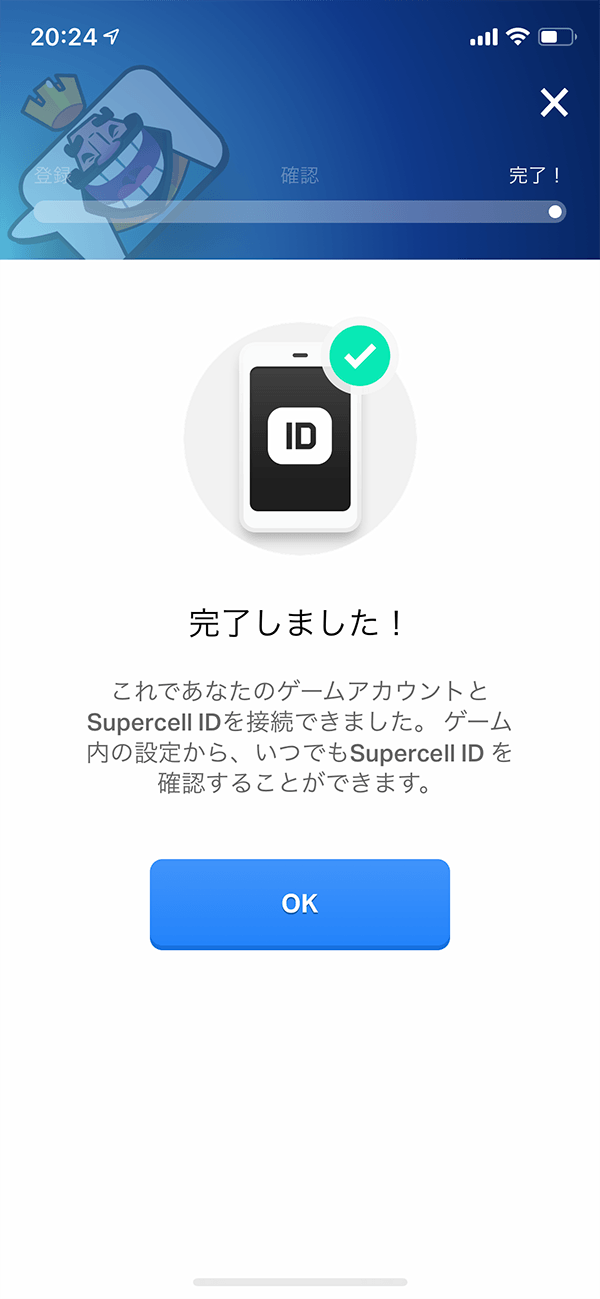
以上で「Supercell ID」への接続が完了です。
設定画面を開いて、Supercell IDに「接続済み」と表示されていればあなたのプレイデータは安全に保存されています。
安心してiPhoneでもAndroidでも機種変更できちゃいますよ!
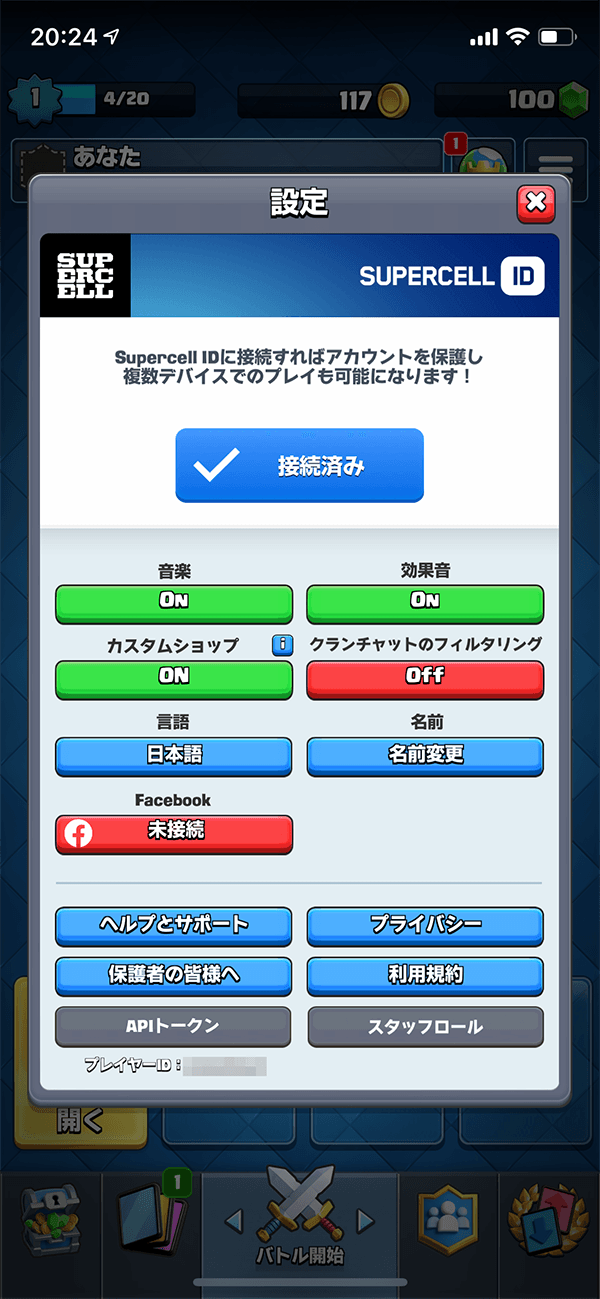
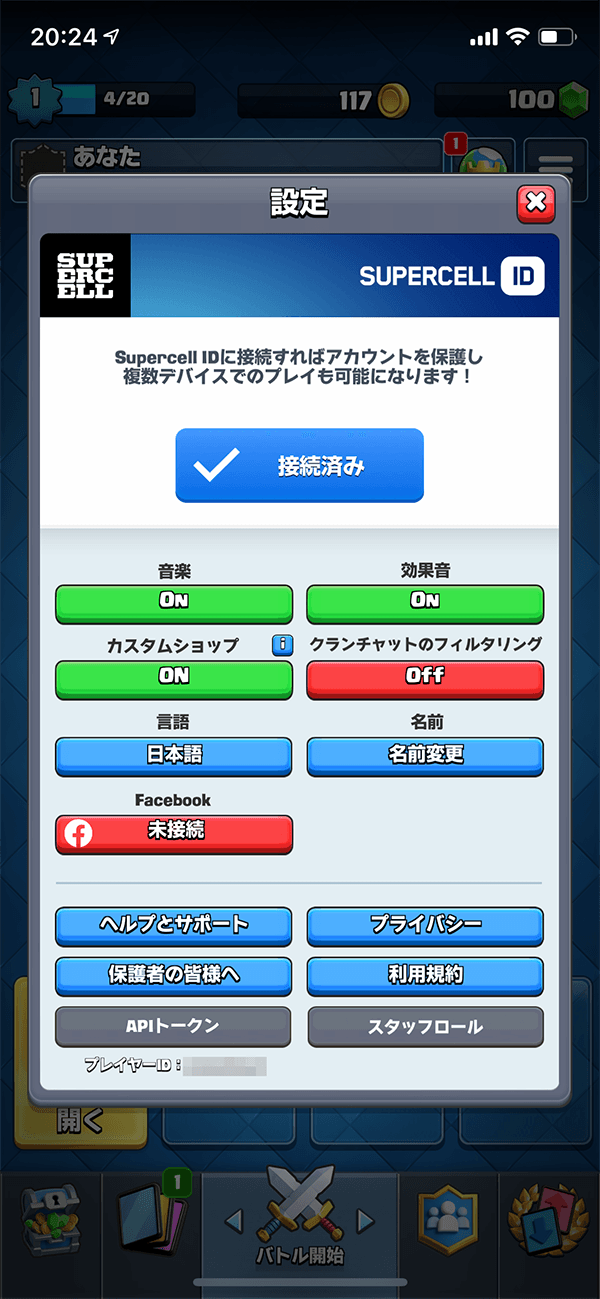
以前までのデータ引き継ぎ方法はコチラをクリック
(参考)以前までのデータ引き継ぎ方法
AndroidからAndroidへ機種変更する場合
古い端末で操作
新しい端末で操作
iPhoneからiPhoneへ機種変更する場合
古い端末で操作
新しい端末で操作
AndroidからiPhoneへ機種変更する場合
古い端末で操作
※制限時間2分間以内に引き継ぎ作業を終わらせないと引き継ぎコードが無効となってしまい、最初からやり直しです。
新しい端末で操作
iPhoneからAndroidへ機種変更する場合
上記の「AndroidからiPhoneへの機種変更」の逆パターンで移行出来ます。
※新しい端末/古い端末を間違えない事
(参考)私がクラロワのデータを消失させてしまった話
Clash Royale(クラッシュロワイヤル)一応無課金ですが、そこそこの強さだと勝手に思っています。
iPhoneを機種変更したことだし、データを移行して『クラロワ』やろうかなと軽く考えていました。
だから、ネットでデータ引き継ぎの情報を仕入れずに、感覚的に操作してしまいまったんです。
「これが間違いの始まりだった」
そもそも、古い端末(iPhone6)の方でGame Centerに1回もサインインしていない状態だったのです。
そんな中、間違って新しい端末(iPhone7)でGame Centerにサインインしてしまったのです。
古い端末(iPhone6)はシルバー。新しい端末(iPhone7)もシルバー。と非常に似ていて(というか大きさ含めほぼ一緒です。)
今回の事象を引き起こす要因だったんだと自己分析しました。
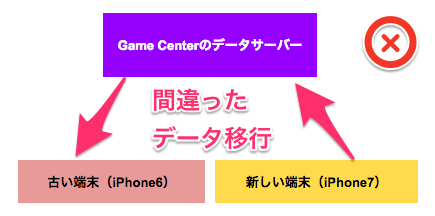
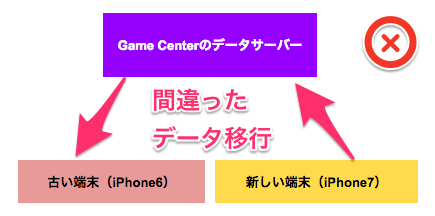
要約すると、下図のような感じで間違ったデータ移行が行われました。
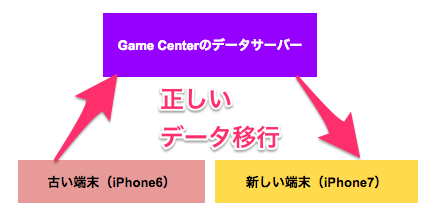
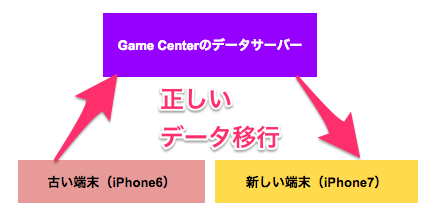
下図が正しいデータ移行方法
APPLEのGame Centerサーバー上のデーターは、たった今始めたばかりの新参ゲーマーという認識になっている訳で…
そこそこの強さを誇ったデーターが宙に浮いている状態となってしまったのです。
Game Centerは1アカウント1データのみしか受け付けず、消去すらも出来ずに自動更新されてしまう
ここで、パニック状態となり、ひたすらネットを徘徊して回避策を模索していました。
(参考)間違ったデータ移行をしてしまった時の対処方法
対処方法は、非常に簡単でした。
一旦、新しい端末にてAPPLE-IDのサブ垢を取得し、そのサブ垢を経由してデータを入れ替えしちゃうっていう荒業。
落ち着いて考えれば分かることなんですが、データ消失で意気消沈している精神状態ではなかなか大変な事件でした。


コメント
コメント一覧 (4件)
私も今間違えたデータを移行してしまいました。対処法を拝見させていただいたのですが、理解できません。どうか詳しく教えてくれませんか?
接続済みが表示されていればプレイヤーIDで入れるってことですか?
>>りゅーくさん
Supercell IDに「接続済み」の状態であれば、アカウントデータが保護されていますよ!
機種変更をして、クラロワを移動させようとsupercellIDで、メールアドレスを打とうとしたのですが、昔登録したメールアドレスは、今は使っていないんですが、もうデータは、移動できないんですかね